2019/01/05
iMac(A1418 MD093J/A)のHDD→SSD換装

中古で入手したiMacのハードディスクが壊れているようなので、SSDに換装します。
同型同年式のiMacのメモリ増設をご依頼いただいた際、液晶パネル取り外しに失敗してガラスを割ってしまい、弁償のため部品取り目的で入手したのですが、ハードディスクだけが使えないだけで、ロジックボードが生きているので勿体なくなり、弁償する液晶は単体新品で別途入手しました。
このiMacは、しばらくSH CUBEで研究用として使います。

いきなりですが、液晶パネル剥がしが終わったところです。
前回失敗した作業なので緊張しまくりながら慎重に作業を進めた結果、今回は失敗せず無事にパネルを外せました。
たくさん溜まっていた埃をエアブローして除去し、綺麗な状態にして先に進みます。

Windowsパソコンではよく使っている、WD BLUEシリーズの500GB SSDへ換装しました。
やたらSSDが目立っていますね。

液晶パネルは次の改造に備えて、今回はテープで仮止めしておきます。
ずっとこのままにしておくわけにはいきませんので、時期が来たらテープを交換するか、残りの改造をさっさとしてしまって固定しないといけません。
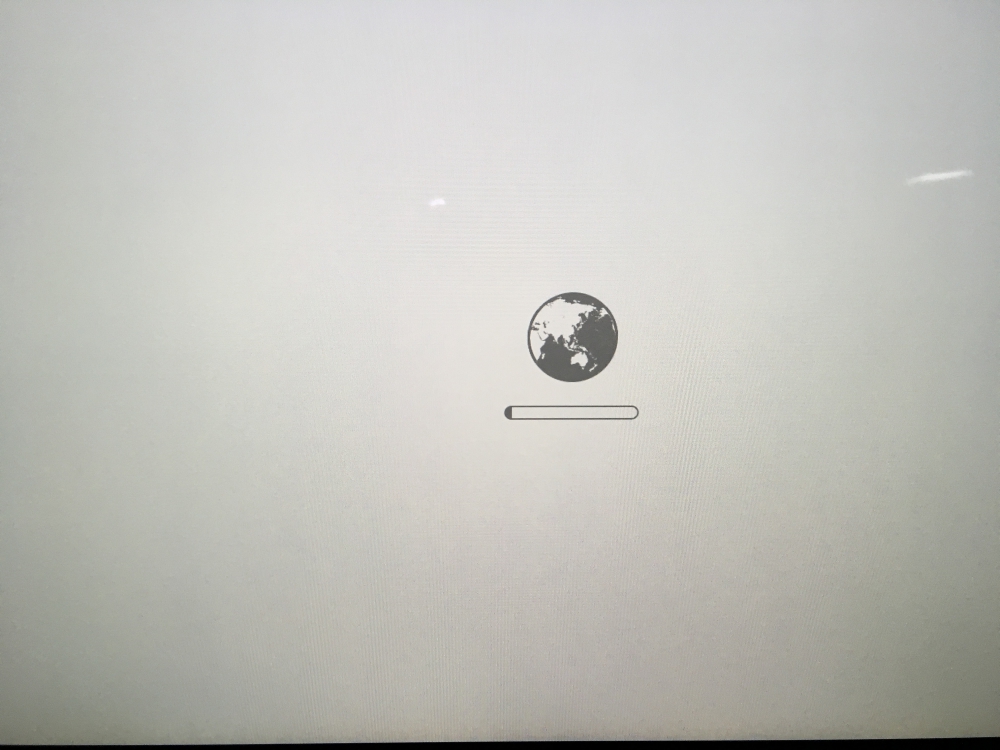
SSDにMacOSをインストールすべく、起動しました。
Windowsでなら、OSインストール中でもハードディスクやSSDの初期化ができるのですが、MacOSの場合はディスクユーティリティで先にパーティション作成をしておかないと、MacOSをインストールする対象のディスクがないことになり、無言で抵抗されてしまいます。
この作業は、忘れないようにしないといけませんね。
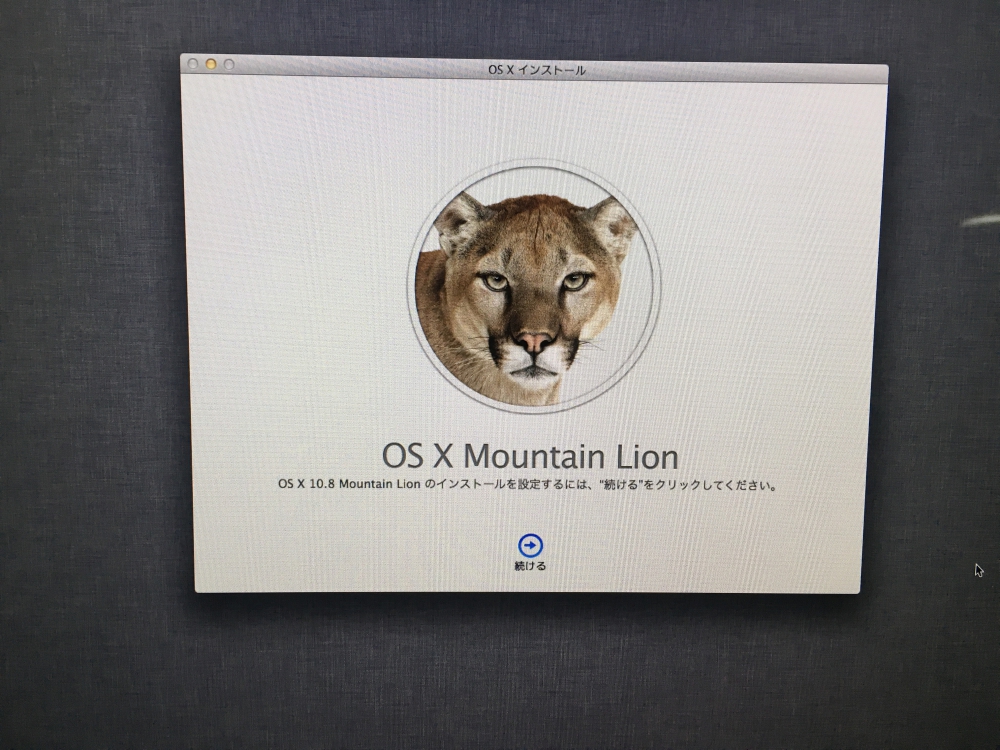
SSDの初期化が無事終わり、いよいよMacOSをダウンロードインストールします。
今回は、元々のMacOSをインストールしようとしているので、Mountain Lionが入ります。
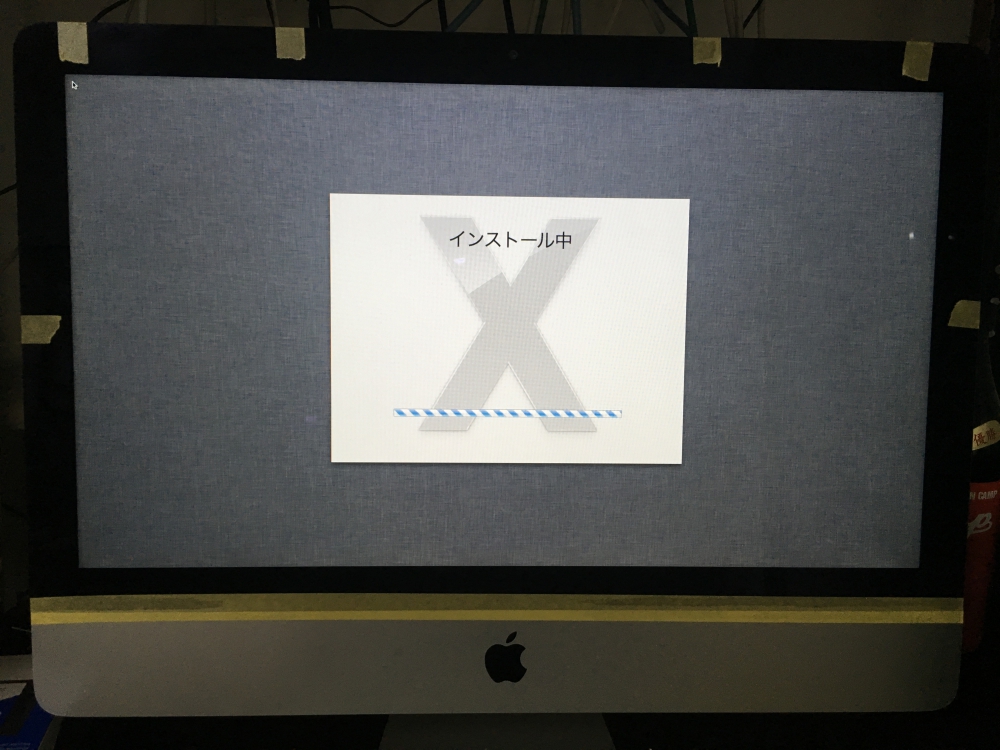
MacOSが順調にインストールされています。
ハードディスクではどのくらいの時間を要するのかを、殆ど体感していないのでわかりませんが、SSD効果はOSダウンロードとインストールで充分発揮されていると思います。

MacOS X Mountain Lionが無事インストールされ、起動しました。
先行して導入したMac miniにインストールしたHigh Sierraとは、少々様子が違います。
そのうち、最新のMojaveへアップグレードすると思います。
因みに、このあと再起動と起動を何度か繰り返してみましたが、やはりMacでもSSD効果は絶大のようで、メモリを増設しなくてもいいのではないかと思えるくらい、高速起動が可能です。
間違いなくいえることは、スマートフォンやタブレットPCをも凌駕しています。
これからインターネット接続など、いろいろ試すことがありますので、ぼちぼち検証していきたいと思います。
ここまでの感想は、少々旧いMacでもSSDへの換装はお薦めです。
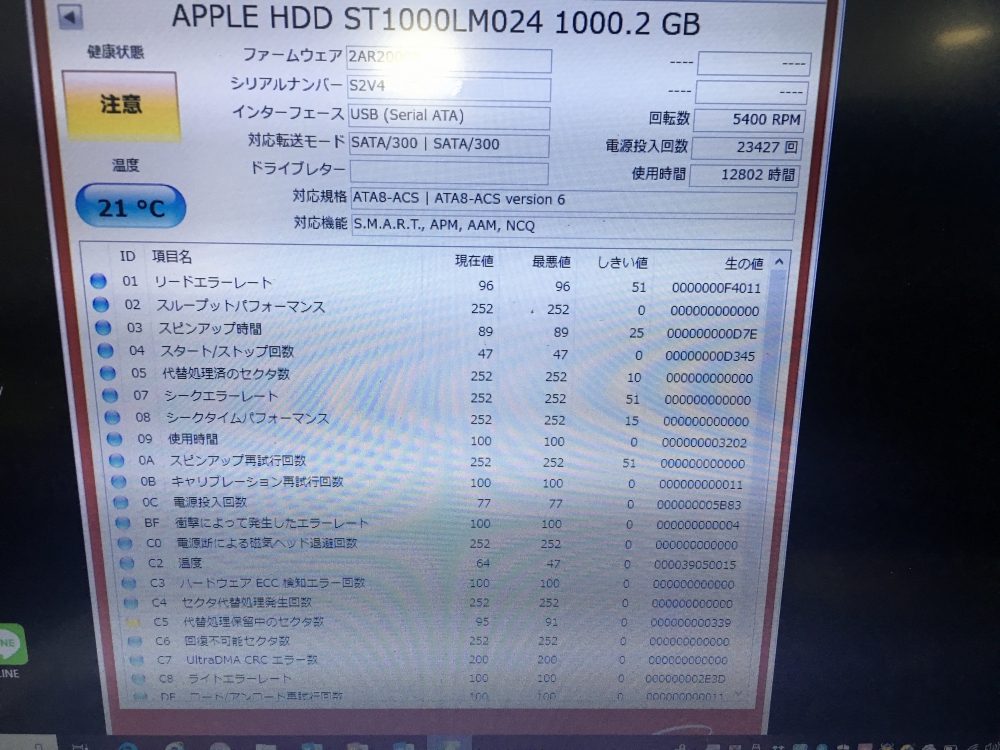
おまけ。
検査用パソコン(Windows)で、iMacから取り外したハードディスクのエラーチェックをしてみたところ、案の定代替セクタの保留数が上限を超えていたので、使えません。
このまま完全消去してみて、ダメなら破砕処理に出すことになります。





